Заливка ячеек цветом
Есть два способа изменить цвет заливки выделенных ячеек:
кнопка "Цвет заливки" на панели инструментов "Форматирование";
окно "Формат ячеек", закладка "Вид":
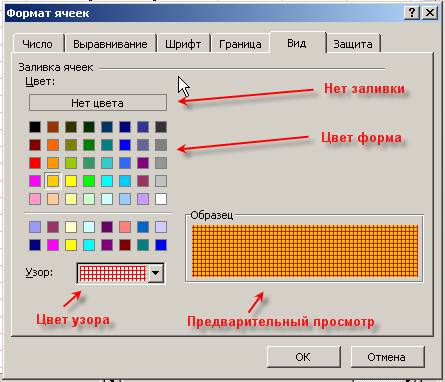
Лекция №3
Формат ячеек по умолчанию ("Общий")
По умолчанию после создания документа все ячейки находятся в формате "Общий". Этот формат имеет ряд хитростей:
--числа выравниваются по правому краю, а текст -- по левому;
-- если, изменяя ширину столбца, сделать ее меньше определенной, то число в ячейках заменяется на символы "#####". Это не ошибка. Это означает, что нужно сделать столбец пошире;
-- если число очень большое ("6000000000000") или очень маленькое ("0,00000000000001"), оно автоматически преобразуется в экспоненциальный (научный) формат ("6E+12" и "1E-14" соответственно);
-- при изменении ширины столбца округляются десятичные дроби. Например, если написать "3,1415", затем изменить ширину так, чтобы "5" перестала помещаться, в ячейке отобразится "3,142".
^ Необходимость изменения формата по умолчанию на другой
Часто нужно к числу в ячейке добавить обозначение денежной единицы, знак процента, выставить количество знаков после запятой, представить дату в определенном формате и т.п.
^ Не добавляйте обозначения денежных единиц вручную! После этого может выйти так, что при попытке использовать значение из этой ячейки в формуле, Excel выдаст ошибку! Есть способ указать Excel, что ячейки находятся в определенном формате, и он будет добавлять автоматически обозначения денежных единиц (и не только) за нас.
Есть 3 способа изменить формат представления данных в ячейках:
-- автоматически после ввода определенных данных в ячейку Excel сам сменит формат ячейки;
-- с помощью кнопок на панели инструментов "Форматирование".
--с помощью окна "Формат ячеек";
 2014-02-03
2014-02-03 348
348








